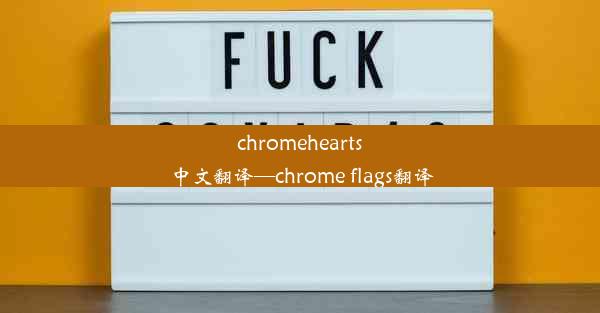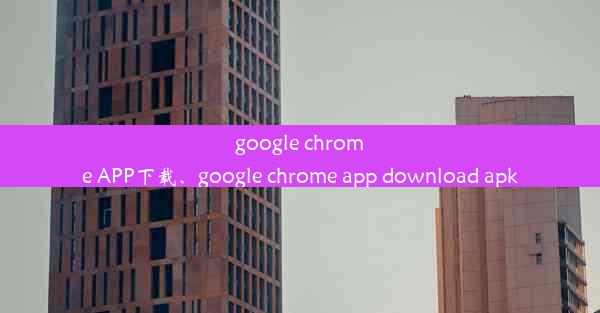谷歌浏览器删除历史记录
 谷歌浏览器电脑版
谷歌浏览器电脑版
硬件:Windows系统 版本:11.1.1.22 大小:9.75MB 语言:简体中文 评分: 发布:2020-02-05 更新:2024-11-08 厂商:谷歌信息技术(中国)有限公司
 谷歌浏览器安卓版
谷歌浏览器安卓版
硬件:安卓系统 版本:122.0.3.464 大小:187.94MB 厂商:Google Inc. 发布:2022-03-29 更新:2024-10-30
 谷歌浏览器苹果版
谷歌浏览器苹果版
硬件:苹果系统 版本:130.0.6723.37 大小:207.1 MB 厂商:Google LLC 发布:2020-04-03 更新:2024-06-12
跳转至官网

随着互联网的普及,人们越来越依赖网络进行各种活动。在使用谷歌浏览器时,我们可能会浏览大量的网页,这些网页的记录可能会被保存在浏览器的历史记录中。为了保护个人隐私或清理浏览器空间,定期删除历史记录是一个好习惯。本文将详细介绍如何在谷歌浏览器中删除历史记录。
方法一:通过菜单栏删除历史记录
1. 打开谷歌浏览器,点击右上角的三个点(菜单按钮)。
2. 在下拉菜单中选择历史记录。
3. 在历史记录页面,点击左上角的清除浏览数据按钮。
4. 在弹出的窗口中,勾选历史记录选项,然后点击清除数据按钮。
方法二:通过快捷键删除历史记录
1. 打开谷歌浏览器,按下键盘上的Ctrl + Shift + Delete组合键。
2. 在弹出的窗口中,勾选历史记录选项,然后根据需要选择其他选项(如清除下载文件、缓存等)。
3. 点击清除数据按钮,即可删除历史记录。
方法三:通过设置删除历史记录
1. 打开谷歌浏览器,点击右上角的三个点(菜单按钮)。
2. 在下拉菜单中选择设置。
3. 在设置页面,滚动到底部,点击高级。
4. 在隐私部分,找到清除浏览数据选项。
5. 点击清除浏览数据按钮,勾选历史记录选项,然后点击清除数据按钮。
方法四:通过浏览器扩展删除历史记录
1. 打开谷歌浏览器,访问Chrome Web Store(chrome./webstore/)。
2. 在搜索框中输入清除历史记录,然后选择合适的扩展程序。
3. 点击添加到Chrome按钮,安装扩展程序。
4. 安装完成后,点击扩展程序图标,选择清除历史记录功能。
5. 在弹出的窗口中,勾选历史记录选项,然后点击清除按钮。
注意事项
1. 在删除历史记录之前,请确保您已经保存了需要保留的网页信息。
2. 删除历史记录不会删除您在浏览器中保存的密码、书签等个人信息。
3. 如果您使用的是共享电脑,建议定期删除历史记录,以保护个人隐私。
谷歌浏览器的历史记录功能可以帮助我们记录浏览过的网页,但同时也可能泄露个人隐私。通过以上方法,您可以轻松地在谷歌浏览器中删除历史记录,保护您的隐私。希望本文对您有所帮助。